Was ist ctfmon.exe und warum läuft es?
Sie werden diesen Artikel zweifellos lesen, weil Sie mit dem Prozess ctfmon.exe frustriert sind, der einfach nicht aufhören wird, egal was zu öffnen Sie machen. Sie entfernen es aus den Startelementen und es erscheint einfach magisch wieder. Was ist das?
VERWANDT: Was ist dieser Prozess und warum läuft er auf meinem PC?
Dieser Artikel ist Teil unserer laufenden Reihe, die verschiedene Prozesse im Task-Manager erklärt, wie svchost.exe, dwm.exe, mDNSResponder.exe, conhost.exe, rundll32.exe, Adobe_Updater.exe und viele andere. Weiß nicht, was diese Dienste sind? Lesen Sie besser!
Ctfmon ist der Microsoft-Prozess, der die alternative Benutzereingabe und die Office-Sprachleiste steuert. So können Sie den Computer über Sprache oder ein Stifttablett steuern oder die Bildschirmtastatureingaben für asiatische Sprachen verwenden.
Wenn Sie eines der oben genannten Programme verwenden, sollten Sie es aktiviert lassen. Für alle anderen werden wir diesen lästigen Dienst deaktivieren.

Abhängig von Ihrer Systemkonfiguration gibt es eine Reihe von verschiedenen Schritten, um ihn zu deaktivieren. Ich habe versucht, alle folgenden Methoden aufzulisten.
Schritt 1: Deaktivieren in Microsoft Office 2003
Wir können die alternative Texteingabe von Microsoft Office 2003 entfernen, indem Sie nur diese Funktion im Setup entfernen.
Hinweis: Ich habe nicht herausgefunden, wo die entsprechende Einstellung für Office 2007 ist (wenn es eine gibt), aber wir können es auch anders unten deaktivieren.
Gehen Sie zu Programme hinzufügen / entfernen, wählen Sie Ihre Installation von Microsoft Office ändern und stellen Sie sicher, dass Sie das Kästchen für "Wählen Sie erweiterte Anpassung von Anwendungen" vor dem nächsten drücken.
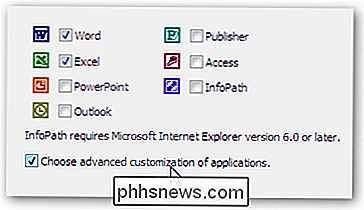
Suche "Alternative Benutzereingabe" in der Liste und ändern Sie die Dropdown-Liste auf "Nicht verfügbar" so sieht es so aus:
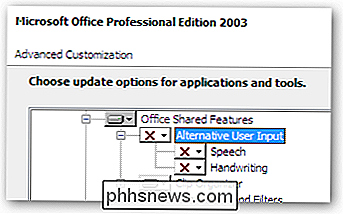
Schritt 2a: Deaktivieren in Windows XP
Es gibt einen zusätzlichen Schritt, um sicherzustellen, dass es in Windows XP ausgeschaltet wird, was wirklich die beste Antwort für XP-Benutzer zu sein scheint.
Öffnen Sie die Systemsteuerung und wählen Sie "Regional" und Sprachoptionen.

Wählen Sie die Registerkarte Sprachen und klicken Sie dann im oberen Bereich auf Details.
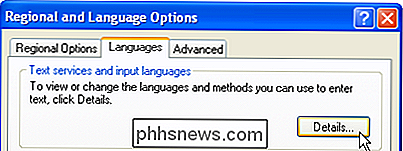
Nein w auf der Registerkarte Erweitert können Sie wählen, "Erweiterte Textdienste zu deaktivieren", die sofort ctfmon schließen sollte.
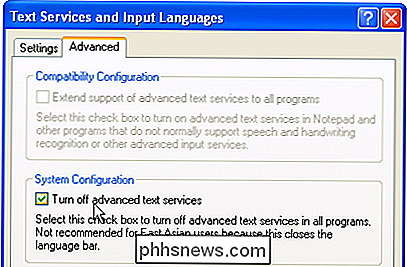
Sie sollten auch einen Blick auf die ersten Einstellungen Registerkarte, und stellen Sie sicher, dass Ihre "Installierte Dienste" Die Box sieht ungefähr so aus:
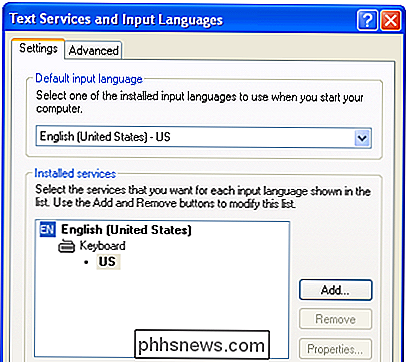
Wenn Sie mehr als einen Installierten Dienst haben, könnte ctfmon zurückkommen ... Zum Beispiel gab es auf meinem System eine Eingabe für meinen Zeichentablett, damit ich ihn als Texteingabe verwenden konnte ... was ich nicht tue Es ist mir egal, also klickte ich auf "Entfernen".
Schritt 2b: In Windows Vista deaktivieren
Die obige Einstellung zum vollständigen Deaktivieren von Textdiensten scheint in Windows Vista nicht zu existieren, soweit ich das beurteilen kann wir können die zusätzlichen Eingabedienste mit einer ähnlichen Methode entfernen.
Öffnen Sie die Systemsteuerung, wählen Sie Regions- und Sprachoptionen und suchen Sie dann "Tastaturen oder andere Eingabemethoden ändern".
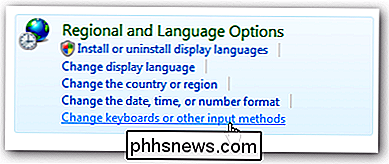
Auf der Registerkarte Tastaturen und Sprachen können Sie Ändern wählen Tastaturen.
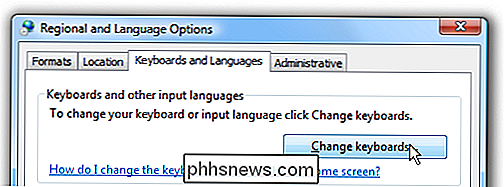
Jetzt sind Sie endlich auf dem gleichen Bildschirm wie in Windows XP. Sie möchten die zusätzlich installierten Dienste in der Liste wieder entfernen, die nicht Ihre Standardsprache für die Tastatur ist.
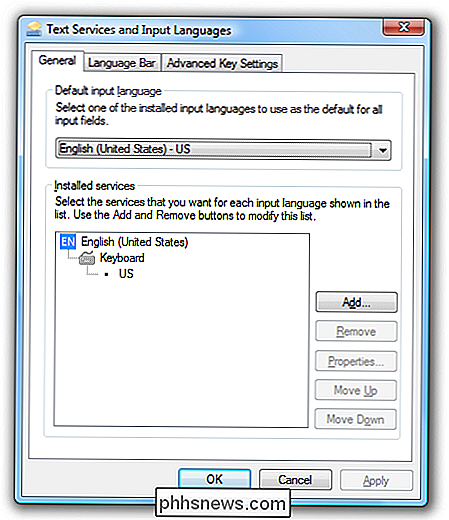
Schritt 3: Entfernen vom Start
Sie möchten diesen Schritt nicht ausführen, bevor Sie die anderen ausführen einfach wieder überschrieben werden. Öffnen Sie msconfig.exe über das Startmenü Ausführen oder Suchfeld, und suchen Sie dann die Registerkarte Autostart.
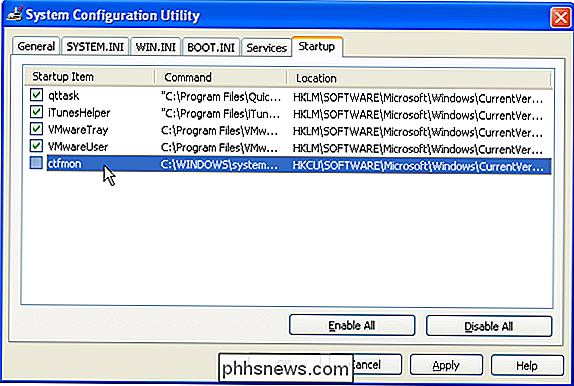
Suchen Sie ctfmon in der Liste und deaktivieren Sie es, indem Sie das Kontrollkästchen deaktivieren. Denken Sie daran, wenn Sie ctfmon nicht durch eine der anderen Einstellungen deaktiviert haben, hilft Ihnen das nicht weiter.
Schritt 4: Wenn alles andere fehlschlägt
Sie können die DLLs, die die alternative Eingabe ausführen, einfach vollständig abmelden Dienste, indem Sie diese beiden Befehle nacheinander aus der Ausführungsbox ausführen.
Regsvr32.exe / u msimtf.dll
Regsvr32.exe / u msctf.dll
Wenn Sie diesen Schritt ausführen, sollten Sie auch Verwenden Sie Schritt 3, um die Starteinträge zu entfernen.
Schritt 5: Neu starten
Starten Sie Ihren Computer neu und öffnen Sie dann eine Microsoft Office-Anwendung, falls Sie diese installiert haben. Stellen Sie sicher, dass ctfmon.exe nicht ausgeführt wird.
Weitere Informationen finden Sie im Microsoft-Artikel zum Thema.

So streamen Sie Podcasts auf Ihren Sonos Player
Wenn Sie Podcasts auf Ihren Sonos-Lautsprechern hören wollten, gibt es mehrere Möglichkeiten, diese zu streamen, sei es aus dem Internet , Ihrem Computer oder von einem mobilen Gerät wie einem Telefon oder Tablet. Das Sonos-System bietet eine große Vielseitigkeit und Funktionalität. Einrichten ist ein virtueller Kinderspiel und von dort aus können Sie eine Reihe von coolen Dinge tun, einschließlich Streaming-Musik-Services hinzufügen und als Schlaf-Timer oder Alarm verwenden.

So deaktivieren Sie die Systemsteuerung und die Einstellungsschnittstelle in Windows
Die Windows-Systemsteuerung und die Einstellungsoberfläche bieten eine Vielzahl von Einstellungen, die einige Benutzer möglicherweise nicht verwenden möchten. So deaktivieren Sie sie unter Windows 7, 8 und 10. Warum die Systemsteuerung und die Einstellungen deaktivieren? Vielleicht teilen Sie einen Computer und möchten, dass bestimmte Benutzer keinen Zugriff auf Einstellungen haben.



